5 Add-in PowerPoint Populer untuk Pelajaran yang Lebih Menarik dan Kreatif

Add-in PowerPoint adalah cara mudah untuk mengubah presentasi PowerPoint Anda. Ada banyak add-in berbeda yang dapat Anda gunakan untuk melibatkan siswa Anda, berinteraksi dengan mereka, dan memberikan pelajaran yang lebih baik secara keseluruhan.
Cara Menggunakan One by Wacom untuk Pengajaran Online dengan PowerPoint

Buat anotasi dan tambahkan gambar dengan mudah dan cepat ke presentasi apa pun saat menggunakan One by Wacom untuk pengajaran online. Tidak ada layar sentuh, tidak masalah?
Cara Membuat Game Kuis di PowerPoint

Tambahkan gamifikasi ke ruang kelas Anda dengan permainan kuis interaktif yang dirancang di Microsoft PowerPoint.
Cara Membuat Kuis Interaktif di PowerPoint dalam Waktu Kurang dari 1 Menit (50 Kasus Penggunaan)

Berhenti beralih antara PowerPoint dan aplikasi lain untuk menjalankan kuis digital dengan respons siswa secara instan. Sebagai gantinya, buatlah kuis interaktif di PowerPoint menggunakan ClassPoint untuk menyimpan semua materi Anda di satu tempat.
Cara Membuat Presentasi PowerPoint Interaktif: Panduan Langkah-demi-Langkah yang Mudah
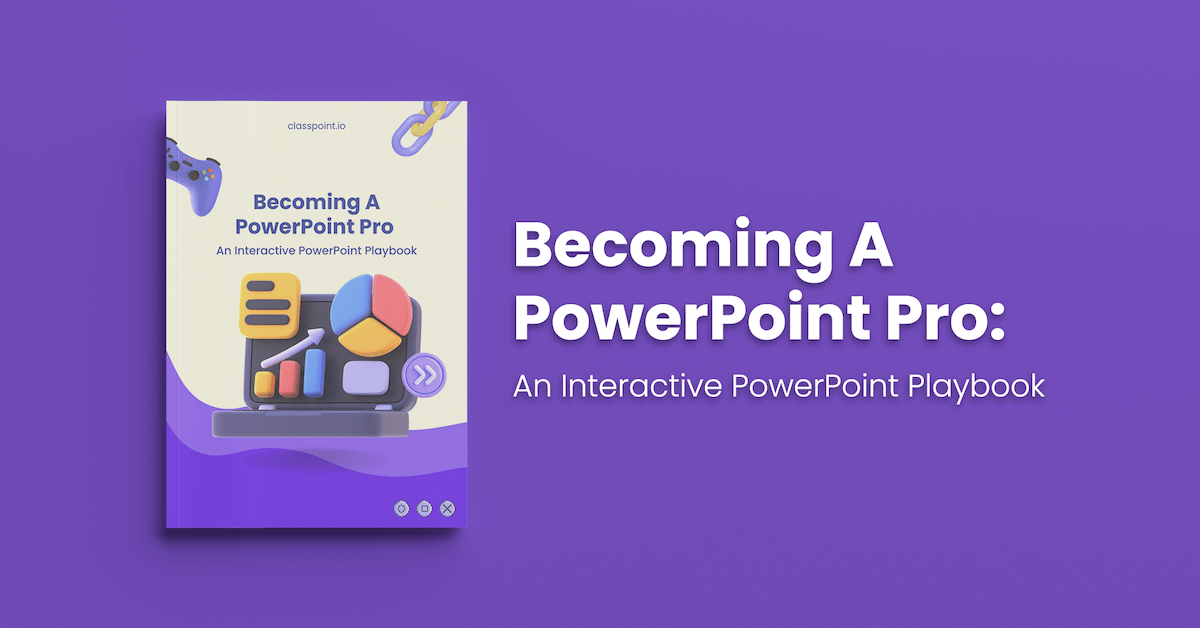
Dengan alat bantu dan add-in PowerPoint yang sederhana, Anda dapat membuat presentasi PowerPoint yang lebih menarik dan interaktif. Panduan langkah demi langkah dari awal hingga akhir ini dijamin akan mengubah cara Anda mempresentasikan di PowerPoint mulai sekarang dan seterusnya!
Cara Membuat dan Menggunakan Kelas Bitmoji Interaktif di PowerPoint

Coba buat Kelas Bitmoji Anda sendiri di PowerPoint untuk membuat penyampaian konten digital menjadi lebih menarik. Animasi ini adalah cara yang menyenangkan untuk mempersonalisasi ruang virtual Anda.